Premiers pas
Dans ce chapitre, on va y aller tout doucement. En commençant pas "Comment démarrer VB ?" ;-) Je vous ai dit que l'on partait de Zéro, alors...
On va surtout décrire ce que l'on voit, ce que l'on a sous les yeux. Sans aller plus loin pour l'instant.
Ah, et une dernière chose : si vous ne l'avez jamais vue, allez jeter un coup d'oeil à la légende des leçons.
Allez, on y va !
Bien. Première étape, et ce n'est pas la moins importante : il nous faut démarrer VB. Un raccourci a dû être créé dans le menu Démarrer. Si vous allez devoir y accéder souvent, je vous recommande même de créer un raccourci sur le bureau.
Ceci étant fait, Visual Basic démarre et ouvre une première fenêtre :
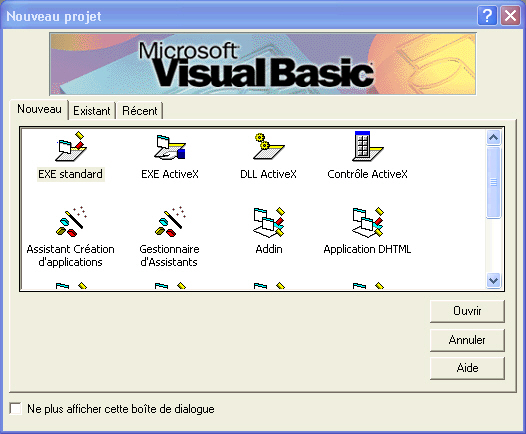
 |
Si les couleurs bleues diffèrent de ce que vous voyez sur votre écran, ne vous inquiétez pas. C'est que vous n'utilisez probablement pas Windows XP comme moi. Cela ne change ne gêne en rien la compréhension des leçons, c'est seulement la présentation qui est différente. |
Cette fenêtre comporte trois onglets : "Nouveau", "Existant" et "Récent". Toutefois, elle ne vous permet de faire que 2 choses : créer un nouveau projet ou ouvrir un projet.
Projet ? C'est tout simplement le programme sur lequel vous travaillez, qui n'est donc pas terminé. On dit que c'est un projet lorsqu'il est en cours de réalisation, et que c'est un programme lorsqu'il est fin prêt.
Les onglets "Existant" et "Récent" ont donc la même fonction : ouvrir un projet. A ceci près que "Existant" vous demande où se trouve le projet à ouvrir, et que "Récent" vous liste les projets que vous avez ouvert récemment. Ce dernier onglet est donc plus pratique pour ouvrir rapidement votre projet.
Cela ressemble étrangement à ce dont vous deviez avoir l'habitude avec votre traitement de texte, tableur... C'est une simple ouverture de document.
Toutefois, c'est la création d'un nouveau projet qui diffère. En effet, vous allez avoir le choix pour créer un nouveau projet : il y a plusieurs icônes et toutes ouvrent un type de projet différent.
Il m'est difficile pour l'instant de bien vous expliquer les différences entre tous ces projets, car nous n'avons pas vu assez de choses pour le moment. Sachez par ailleurs que vous avez plus ou moins de types de projet selon l'édition de VB que vous avez. Voici tout de même ce que je peux vous dire pour certains d'eux (pour l'édition professionnelle de VB6) :
- EXE standard : c'est justement par ce type de projet que nous allons commencer quasiment toutes les fois (99%). Il permet de créer un programme.
- EXE ActiveX : oulà... Nous n'en sommes pas encore là. Ca ressemble à un EXE standard, mais certains petits détails (que je ne vous citerai pas pour l'instant) diffèrent.
- DLL ActiveX : permet de créer une DLL. Ce n'est pas vraiment un programme. Cela vient en quelque sorte en complément d'un programme (que vous n'avez pas forcément créé). Vous pouvez "piloter" ce programme à partir d'une DLL. C'est pourquoi on appelle les DLL : "Extensions d'applications". Je n'en ai encore jamais fait, ce n'est pas simple du tout.
Je peux vous donner un petit exemple (pour ceux qui connaissent) : imaginez un jeu jouable uniquement en réseau (comme Counter Strike). Des programmeurs "pilotent" le jeu avec une DLL de manière à y intégrer des bots. Il ne créeent pas un programme, mais une extension du programme (les bots).
- Contrôle ActiveX : permet de créer vos propres contrôles. Nous allons voir ce que c'est dans très peu de temps.
- Assistant Création d'Applications : démarre un assistant pour créer rapidement un petit programme. Nous ne l'utiliserons pas, car il n'a pas de véritable intérêt : il crée toujours un programme de traitement de texte. Un EXE standard suffira à refaire rapidement ce qu'un assistant aurait fait. Cela vous évitera d'avoir dans votre programme ce dont vous n'avez pas besoin.
- Gestionnaire d'assistant : pour créer vos propres assistants. Mais où va-t-on ?! Non, vous n'aurez pas à utiliser ceci.
- Projet de données : pour des projets reliés à une base de données. En d'autres termes : on passe !
- Application IIS : on passe aussi.
- Addin : on peut voir ça comme une DLL si on veut. C'est un complément (Addin) de programme.
- DLL Document ActiveX et EXE Document ActiveX : on passe encore.
- Application DHTML : c'est déjà un peu plus intéressant. Vous pouvez créer des pages web en Dynamic HTML (DHTML). C'est une sorte de HTML avancé, plutôt conçu pour les programmeurs. Cela fait au bout du compte une page web beaucoup plus interactive.
- Contrôle de VB Edition Professionnelle : uniquement pour l'édition professionnelle bien entendu ;-) Cela ouvre un EXE standard. La seule différence vient du fait que de nombreux contrôles (on va voir ce que c'est) réservés à l'édition professionnelle ont été rajoutés. Mais on peut arriver à exactement la même chose en créant un EXE Standard... C'est en fait juste pour "montrer" les nouveaux contrôles de l'édition professionnelle.
Vous l'aurez compris : nous allons démarrer un EXE standard. Alors allez-y : double-cliquez sur l'icône correspondante. N'hésitez pas à agrandir les nouvelles fenêtres si elles apparaissent réduites.
En ouvrant un EXE standard et en agrandissant les fenêtres, VB apparaît tel que vous le verrez la plupart du temps :
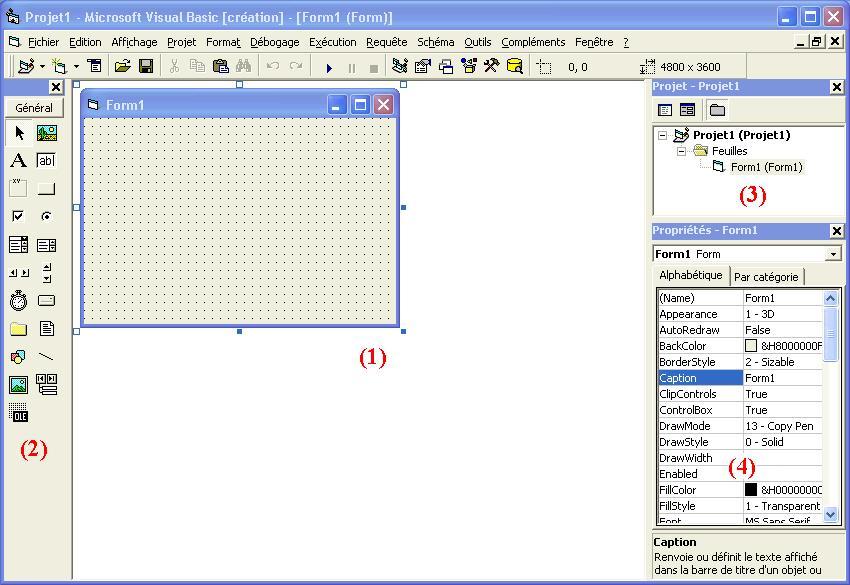
 |
Comme vous pouvez le voir, il y a de la place pour travailler. Cela vient du fait que la résolution de mon écran est 1024*768. Aussi, si vous avez une petite résolution, je vous recommande d'en mettre une supérieure : cliquez du bouton droit sur le bureau, puis faites "Propriétés". Cliquez sur l'onglet "Paramètres" et augmentez la "zone d'écran" (si vous le pouvez) jusqu'à "1024 par 768 pixels". Vous serez beaucoup plus à l'aise, vous verrez. |
Comme vous vous y attendiez, on va décrire notre espace de travail. C'est que VB est composé de plusieurs petites fenêtres, et il va de soi que vous devez connaître l'utilité de chacune d'elles :
- Au centre, c'est une petite boîte de dialogue. Vous pouvez en créer plusieurs. Elle est actuellement vide, mais vous pouvez y ajouter des éléments très facilement.
- A gauche (en colonne, avec un petit bouton "Général"), nous avons une fenêtre qui liste les contrôles actuellement chargés. Nous allons enfin pouvoir définir ce que c'est ;o) Un contrôle est un élément d'une boîte de dialogue. Toutes les boîtes de dialogue que vous voyez en possèdent. Il peut s'agir d'un bouton, d'une image, d'un texte, d'une case à cocher... C'est ici que vous sélectionnez le contrôle que vous voulez ajouter à votre boîte de dialogue (au centre).
Vous pouvez, si vous le souhaitez, ajouter d'autres contrôles à votre projet. Il faut pour cela les charger. C'est très simple : cliquez avec le bouton droit sur un endroit vide de cette fenêtre, puis sur "Composants". Une nouvelle boîte de dialogue s'ouvre : seul le premier onglet "Contrôles" nous intéresse. Vous pouvez ici sélectionner les contrôles installés sur votre système (il y en a généralement beaucoup). On aura souvent besoin de "Microsoft Windows Common Controls" 1 et 2 (version 6.0). Mais tant que je ne vous dis rien, ne les ajoutez pas à votre projet.
- A droite (en haut), doit apparaître la liste des fichiers dont est composé votre projet. En effet, vous voyez ici que votre projet (Projet1, c'est son nom actuel), contient un dossier "Feuilles", c'est-à-dire des Boîtes de dialogue. Actuellement, il ne contient qu'une seule feuille (Form1). Vous verrez comment d'autres fichiers peuvent être ajoutés. Vous naviguerez d'un fichier à un autre en le sélectionnant dans cette boîte de dialogue.
 |
Un fichier de feuille n'est pas constitué que de la boîte de dialogue que vous voyez à l'écran. Chaque boîte de dialogue contient aussi un code source qui lui est propre. Le code source est l'endroit où vous programmez, où vous donnez des instructions à l'ordinateur. Il se présente un peu comme un traitement de texte. Vous pouvez passer de la boîte de dialogue au code (et inversement) en cliquant sur les petits boutons en haut de la fenêtre "Projet". |
- La fenêtre des propriétés est très importante. C'est ici que sont listées les propriétés du contrôle sélectionné. Sur cette image, vous voyez que c'est la feuille elle-même qui est sélectionnée (il n'y a pas d'autres contrôles). En effet, la feuille aussi possède des propriétés.
Qu'est-ce qu'une propriété ? Chaque contrôle en possède plusieurs. Elles le caractérisent, ce qui fait que l'on n'a jamais 2 contrôles totalement identiques. Chaque propriété a un nom et une valeur. Par exemple, la propriété "Caption" contient la valeur de ce qu'affiche la boîte de dialogue (dans la barre de titre). Nous verrons plus en détail les propriétés dans les chapitres suivants.
 |
Classez plutôt les propriétés par catégorie, en cliquant sur l'onglet "Par catégorie" de la fenêtre des Propriétés. |
Vous devriez avoir aussi en bas à droite une fenêtre "Présentation des feuilles", censée vous donner un aperçu de la feuille en cours (pour la comparer par rapport à la taille de l'écran). Cela n'a pas grande utilité. J'ai préféré fermer cette fenêtre pour gagner encore plus d'espace de travail.
Nous avons déjà vu pas mal de l'interface de VB jusqu'ici. Mais il reste à voir, tout du moins en partie, les menus et la barre d'outils. Ainsi vous connaîtrez bien l'environnement dans lequel vous travaillez et vous serez plus à l'aise pour commencer à programmer.
La barre d'outils
La voici :

Certains éléments vous sont familiers, d'autres sont nouveaux pour vous. Voici, dans l'ordre de gauche à droite, à quoi amènent ces boutons :
- Ce premier bouton sert à ajouter un nouveau projet à votre groupe de projets. Atchoum ? Je m'explique. Vous avez un projet actuellement en cours de création. Si vous ajoutez un nouveau projet par l'intermédiaire de ce bouton, il va être créé un "groupe de projets", qui contiendra 2 projets. Ca n'a pas d'utilité pour l'instant, vous n'en aurez besoin que plus tard, surtout si vous créez des Contrôles ActiveX par exemple.
- Le bouton suivant permet d'ajouter un nouveau fichier à votre projet. Il est très utilisé. L'icône qu'il affiche dépend du dernier fichier ajouté. Ici, on voit d'après l'icône que le dernier fichier ajouté est une feuille. En cliquant sur le bouton, on en ajoute une autre rapidement. Mais ce n'est pas tout : on peut aussi cliquer sur la petite flèche vers le bas pour faire défiler la liste de tous les fichiers disponibles. C'est ce que l'on fait le plus souvent. Quels sont ces types de fichiers que l'on peut ajouter ?
- Feuille : si on avait cliqué sur l'icône de la feuille, on aurait eu une nouvelle feuille vide. Toutefois, en cliquant sur "Feuille" dans le menu qui apparaît (après avoir cliqué sur la petite flèche), une boîte de dialogue s'ouvre. Elle vous demande si vous voulez ajouter une feuille existante (déjà enregistrée, ce qui est rare), ou si vous voulez en créer une nouvelle.
Dans ce dernier cas, vous aurez le choix entre plusieurs feuilles. "Form" crée la feuille vide, telle que nous la connaissons. Mais, par exemple, "A propos de" crée une feuille de type "A propos de" toute prête ! Le code source correspondant est généré automatiquement. Essayez de voir les autres possibilités que cela offre, c'est en général très pratique.
- Feuille MDI : crée une nouvelle feuille de type MDI. C'est un type de feuille assez spécial. MDI signifie "Multiple Document Interface". En fait, c'est une feuille capable de "contenir" d'autres feuilles. Sceptique ? Voyez vous-même : VB est une feuille MDI. Elle contient plusieurs feuilles, appelées fenêtres filles. La feuille qui contient ces fenêtres filles est la fenêtre mère.
A l'inverse, une application SDI (Single Document Interface) ne contient pas de fenêtres filles (c'est plus courant).
- Module : avec les feuilles, les modules sont les fichiers que l'on ajoutera le plus souvent aux projets. Un module est comme un fichier texte, il ne contient que du code. C'est un peu comme le code d'une feuille. A quelques détails près que nous aurons l'occasion de voir plus tard.
- Module de classe : c'est un module capable de gérer des classes. Nous ne nous en servirons certainement pas.
- Contrôle utilisateur : cela ajoute un nouveau contrôle à votre projet, que vous pouvez créer vous-même. C'est assez complexe, nous ne verrons cela qu'à la fin.
- Page de propriétés : cela vient en complément du contrôle utilsateur, puisque l'on peut y ajouter de nouvelles propriétés.
- Le troisième bouton ouvre le créateur de menus. Comme son nom l'indique, il vous permet de créer facilement des menus pour votre feuille. Nous verrons comment l'utiliser plus tard.
- Le bouton suivant permet d'ouvrir un projet (mais ici, aucun groupe de projets n'est créé).
- La disquette (que vous devez bien connaître) vous permet d'enregistrer d'un clic votre projet.
- Vous devriez aussi connaître les 6 boutons suivants, respectivement : Couper, Copier, Coller, Rechercher, Annuler, Refaire.
- Le 12ème bouton est très important. Il représente une flèche de lecture, comme dans un lecteur audio. Il permet d'exécuter votre programme (c'est-à-dire de le démarrer, de le tester). Notez que l'on utilise aussi la touche F5 comme raccourci pour tester son programme.
- Si le programme est en cours d'exécution, ce bouton (ainsi que le suivant) devient disponible. Il représente un bouton de Pause, et il permet en effet de stopper momentanément l'exécution. VB se met alors en mode débogage. Nous expliquerons comment utiliser ce mode plus tard. Sachez seulement que le débogage est un moment important de la programmation. Il vous permettra de rechercher où se trouvent les erreurs de votre programme, et il vous donnera d'autres informations (que je ne puis vous expliquer pour l'instant).
- Le bouton Stop force le programme à s'arrêter. En règle générale, si votre programme est bien conçu, vous n'aurez pas à avoir recours à ce bouton pour arrêter votre programme ;-) En fait, il sert surtout en mode débogage.
Le boutons suivants peuvent varier. Il servent à afficher d'autres fenêtres, des assistants...
Les menus
Rassurez-vous, cette partie sur les menus sera plus courte ! Nous n'allons pas les étudier en détail, seuls certains m'intéressent. Vous aurez l'occasion de découvrir les autres par vous-même.
Et voilà ! Là je crois que j'ai dit tout ce que je pouvais sur l'interface de Visual Basic. Il nous restera à voir plus en détail les feuilles et les procédures, et on arrête là pour vos "premiers" pas ;o)
Les feuilles et les modules sont les fichiers que nous utiliserons le plus dans nos projets. Quelles différences pouvons-nous faire entre eux ?
Il existe de nombreuses différences, mais si certaines sont assez voyantes, d'autres sont plus subtiles... Nous ne pourrons les voir que plus tard. Pour l'instant, il faut que vous sachiez certaines choses :
Un fichier de feuille comprend 2 parties :
- La boîte de dialogue proprement dite, avec des boutons, des cases à cocher à ajouter... Nous verrons cela plus en détail dans le prochain chapitre.
- Le code de cette feuille. On y accède en cliquant sur le petit bouton
 . C'est son centre nerveux, il décrit tout ce que la boîte de dialogue doit faire. Exemple : si on clique sur le bouton "Imprimer", alors il faut imprimer le document (ça peut paraître bête, mais pour votre ordinateur ce n'est pas forcément évident ! :-).
. C'est son centre nerveux, il décrit tout ce que la boîte de dialogue doit faire. Exemple : si on clique sur le bouton "Imprimer", alors il faut imprimer le document (ça peut paraître bête, mais pour votre ordinateur ce n'est pas forcément évident ! :-).
Un fichier de module, lui, ne contient qu'une partie de code. Quel intérêt alors, pourquoi on n'utiliserait pas simplement le code de la feuille ?
Les réponses sont nombreuses, et je ne peux pas vous en donner le dixième... vous n'en savez pas assez sur la programmation pour le moment (après tout, vous êtes sur le site du Zéro, non ? ;-)
Le principal c'est que vous sachiez qu'on fait une distinction entre le code de la feuille, et celui du module. Si, plus tard, je ne vous dis pas où taper le code, c'est que vous pouvez le mettre indifféremment dans un module ou dans une feuille.
Ce chapitre arrive à son terme. Qui a dit "enfin !" ? Oui, c'est un peu long je l'admet, mais je devais par cet intermédiaire vous faire connaître pas mal de vocabulaire. N'hésitez pas, si besoin est, à recopier sur une fiche tous ces nouveaux mots pour ne pas les oublier et pour bien les mémoriser..
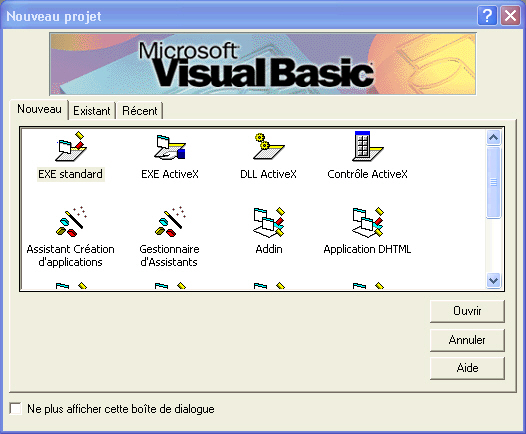
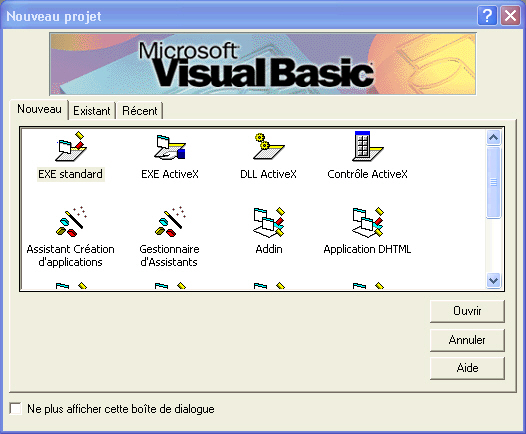

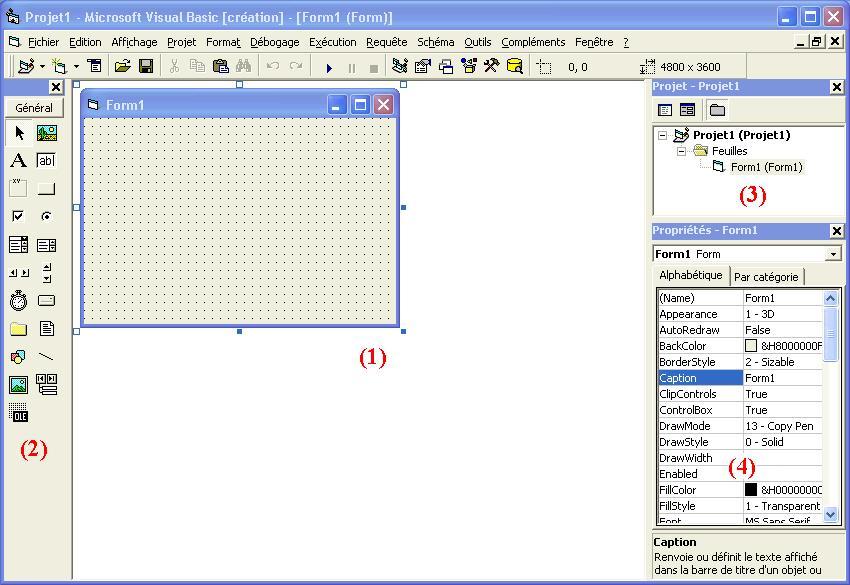





 . C'est son centre nerveux, il décrit tout ce que la boîte de dialogue doit faire. Exemple : si on clique sur le bouton "Imprimer", alors il faut imprimer le document (ça peut paraître bête, mais pour votre ordinateur ce n'est pas forcément évident ! :-).
. C'est son centre nerveux, il décrit tout ce que la boîte de dialogue doit faire. Exemple : si on clique sur le bouton "Imprimer", alors il faut imprimer le document (ça peut paraître bête, mais pour votre ordinateur ce n'est pas forcément évident ! :-).